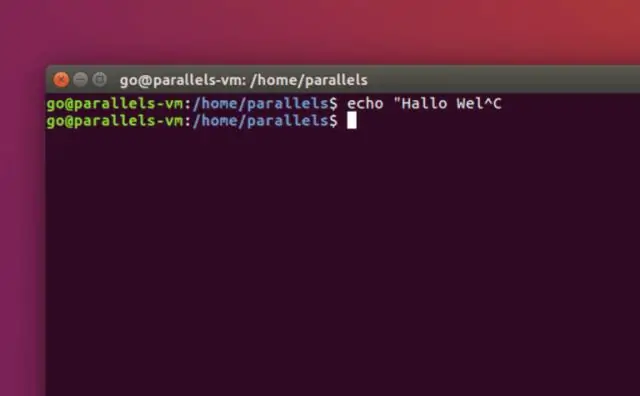
Բովանդակություն:
- Հեղինակ Lynn Donovan [email protected].
- Public 2023-12-15 23:48.
- Վերջին փոփոխված 2025-01-22 17:27.
Vi խմբագիրն առանց ձեր կատարած փոփոխությունները պահպանելու համար
- Եթե ներկայումս ներդիրի կամ հավելվածի ռեժիմում եք, սեղմեք Esc:
- Սեղմեք՝ (երկնակետ): Կուրսորը պետք է նորից հայտնվի էկրանի ներքևի ձախ անկյունում երկու կետի հուշման կողքին:
- Մուտքագրեք հետևյալը. q!
Այս կերպ, ինչպե՞ս կարող եմ դուրս գալ man հրամանից Linux-ում:
Ինչպես դուրս գալ Linux մարդու էջից
- Բացեք տերմինալ և մուտքագրեք man ftp (ftp հավելվածի ձեռնարկը բացելու համար)
- Փաստաթուղթը կարդալու համար օգտագործեք ստեղնաշարի վեր և վար սլաքների ստեղները:
- Ավարտելուց հետո սեղմեք q ստեղնաշարի վրա, որպեսզի դադարեցնեք ձեռնարկը կարդալը:
Բացի վերևից, ինչպե՞ս եք պահպանում և դուրս գալիս Linux-ում: Ֆայլը փոփոխելուց հետո սեղմեք [Esc] shift to the հրաման ռեժիմ և սեղմեք:w և սեղմեք [Enter], ինչպես ցույց է տրված ստորև: Դեպի փրկել ֆայլը և ելք Միևնույն ժամանակ կարող եք օգտագործել ESC և:x ստեղները և սեղմել [Enter]: Ցանկության դեպքում սեղմեք [Esc] և մուտքագրեք Shift + Z Z դեպի պահպանել և դուրս գալ ֆայլը։
Ինչ վերաբերում է դրան, ինչպե՞ս կարող եմ պահպանել և դուրս գալ vi-ում:
Դրա մեջ մտնելու համար սեղմեք Esc և այնուհետև՝ (երկնակետ): Երկու կետի հուշումով կուրսորը կգնա էկրանի ներքևի մաս: Գրեք ձեր ֆայլը՝ մուտքագրելով:w և թողնել մուտքագրելով:q. Դուք կարող եք համատեղել դրանք պահպանել և դուրս գալ մուտքագրելով:wq.
Ինչպե՞ս դուրս գալ տեքստային ֆայլից Linux-ում:
Ա-ում փոփոխություններ կատարելուց հետո ֆայլ , սեղմեք [Esc]՝ հրամանի ռեժիմին անցնելու համար և սեղմեք:w և սեղմեք [Enter]՝ պահելու համար: ֆայլ . Դեպի ելք Vi/Vim, օգտագործեք:q հրամանը և սեղմեք [Enter]: Փրկելու համար ա ֆայլ և ելք Vi/Vim միաժամանակ օգտագործեք:wq հրամանը և սեղմեք [Enter] կամ:x հրամանը։
Խորհուրդ ենք տալիս:
Ինչպե՞ս կարող եմ օգտագործել Ctags-ը Linux-ում:

Ctags հրամանը Linux համակարգում օգտագործվում է դասական խմբագրիչների համար: Այն թույլ է տալիս արագ մուտք գործել ֆայլերի միջով (Օրինակ՝ արագ տեսնել գործառույթի սահմանումը): Օգտագործողը կարող է գործարկել պիտակներ կամ կտեգեր գրացուցակի ներսում՝ աշխատելու ընթացքում աղբյուրի ֆայլերի պարզ ինդեքս ստեղծելու համար
Ինչպե՞ս կարող եմ կրկնօրինակել իմ կոշտ սկավառակը Linux-ում:

Linux Gnome Disk Utility-ում ձեր ամբողջ կոշտ սկավառակը կրկնօրինակելու 4 եղանակ: Լինուքսի վրա կոշտ սկավառակը կրկնօրինակելու համար օգտագործողի համար առավել հարմար միջոցը Gnome Disk Utility-ի օգտագործումն է: Կլոնեզիլա. Linux-ում կոշտ սկավառակների կրկնօրինակման հանրաճանաչ միջոցը Clonezilla-ն է: DD. Հավանական է, որ եթե երբևէ օգտվել եք Linux-ից, այս կամ այն կետում բախվել եք dd հրամանին: TAR
Ինչպե՞ս կարող եմ փոխել օգտվողի կեղևը Linux-ում:

Ձեր կեղևը chsh-ով փոխելու համար՝ cat /etc/shells: Կեղևի հուշման ժամանակ նշեք ձեր համակարգի հասանելի պատյանները՝ cat/etc/shells-ով: ճշ. Մուտքագրեք chsh («փոխել կեղևը»): /bin/zsh. Մուտքագրեք ձեր newshell-ի ուղին և անունը: su - քոիդ. Մուտքագրեք su - և ձեր օգտատիրոջը նորից մուտք գործելու համար հաստատեք, որ ամեն ինչ ճիշտ է աշխատում
Ինչպե՞ս կարող եմ ստուգել էլփոստի տեղեկամատյանները Linux-ում:

Linux-ի տեղեկամատյանները կարելի է դիտել cd/var/log հրամանով, այնուհետև մուտքագրելով ls հրամանը՝ այս գրացուցակի տակ պահվող տեղեկամատյանները տեսնելու համար: Դիտելու համար ամենակարևոր տեղեկամատյաններից մեկը syslog-ն է, որը գրանցում է ամեն ինչ, բացառությամբ հեղինակության հետ կապված հաղորդագրությունների:
Ինչպե՞ս կարող եմ տեսնել բոլոր օգտվողների պատմությունը Linux-ում:

Տպման պատմություն Իր ամենապարզ ձևով դուք կարող եք ինքնուրույն գործարկել «պատմություն» հրամանը և այն պարզապես էկրանին կտպագրի ընթացիկ օգտագործողի bash պատմությունը: Հրամանները համարակալված են՝ վերևում ավելի հին հրամանները, իսկ ներքևում՝ ավելի նոր հրամանները: Պատմությունը պահվում է ~/-ում: bash_history ֆայլը լռելյայնորեն
